Windows Updateエラー0x8009001D、プロバイダーDLLを正しく初期化できませんでした
スタンドアロンパッケージを使用してWindowsUpdateをインストールするときに、 0x8009001D、NTE_PROVIDER_DLL_FAIL、プロバイダーDLLを正しく初期化できませんでしたというエラーが表示された場合 、次にこれらのヒントに従ってエラーを解決します。エラーメッセージは、予期しないエラーがファイルの削除を妨げていることをさらに指摘する場合があります。これに加えて、スタンドアロンパッケージの問題である場合は、そのパッケージの名前も表示されます。
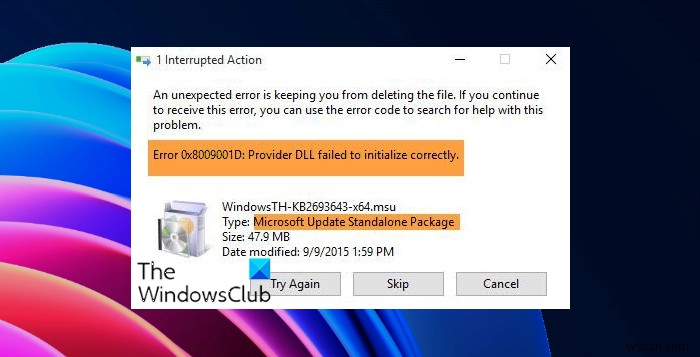
エラー0x8009001D、プロバイダーDLLを正しく初期化できませんでした
多くのプロバイダーDLL失敗エラーがあることに注意してください。ここでは、Windows Update、エラー0x8009001D、およびNTE_PROVIDER_DLL_FAILについて説明しています。
- WindowsUpdateのトラブルシューティングを実行する
- WindowsUpdateコンポーネントをリセットする
- SoftwareDistributionおよびCatroot2フォルダーの内容を手動でクリアする
- スタンドアロンパッケージの問題。
1]WindowsUpdateトラブルシューティングを実行します
- Win+Iを使用してWindows設定を開く
- [更新とセキュリティ]をクリックして、[トラブルシューティング]に移動します
- Windows Updateを見つけてクリックし、WindowsUpdateのトラブルシューティングを実行します
- 保留中の再起動をチェックし、診断を初期化し、BITSなどのサービスを再起動します。
完了したら、アップデートまたはスタンドアロンパッケージを実行してみてください。
2]WindowsUpdateコンポーネントをリセットする
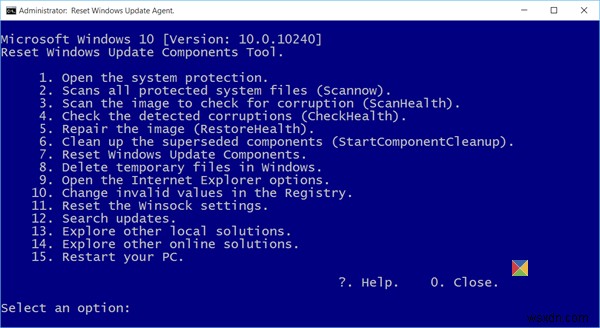
完全な更新システムを処理するWindowsUpdateプロセスは、デフォルトにリセットできます。 Windows Updateコンポーネントをデフォルトにリセットすると、WU関連のすべてのコンポーネントとレジストリキーがリセットおよび修復され、破損が検出され、破損したシステムファイルが置き換えられ、破損したシステムイメージが修正され、Winsock設定がリセットされます。
3]SoftwareDistributionおよびCatroot2フォルダーの内容を手動でクリアします
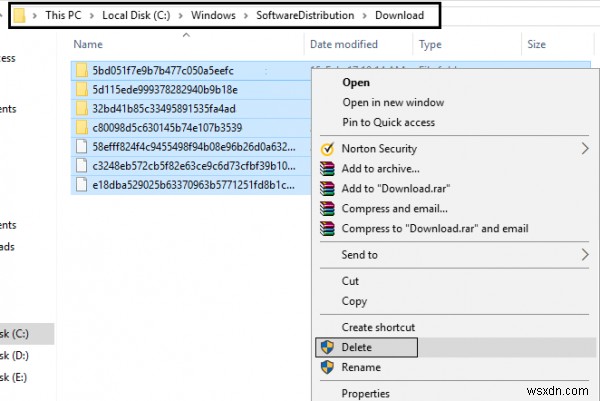
Windows Updateは、SoftwareDistributionフォルダーとCatroot2フォルダーの2つの場所にファイルをダウンロードします。ある種の破損がある場合、またはすべてを再ダウンロードして再試行したい場合は、これらのフォルダーからコンテンツを削除できます。ここからファイルを削除するには、管理者権限が必要です。 SoftwareDistributionからファイルを削除してCatroot2フォルダーをリセットする方法についての完全ガイドをお読みください。
4]スタンドアロンパッケージの場合
状況に応じて、ここでできることは2つあります。まず、スタンドアロンパッケージをインストールしようとしたときにこのエラーが発生した場合は、Windows Updateを実行して、それが修正されるかどうかを確認します。ただし、Windows Updateの実行中にエラーが発生し、パッケージ名が記載されている場合は、MicrosoftUpdateカタログサイトからパッケージをダウンロードしてインストールしてください。
パッケージ名を検索してダウンロードできます。ダウンロードしたら、ダブルクリックしてインストールします。パッケージ名は通常KBで始まります。
WindowsUpdateエラー0x8009001Dを解決できたと思います。
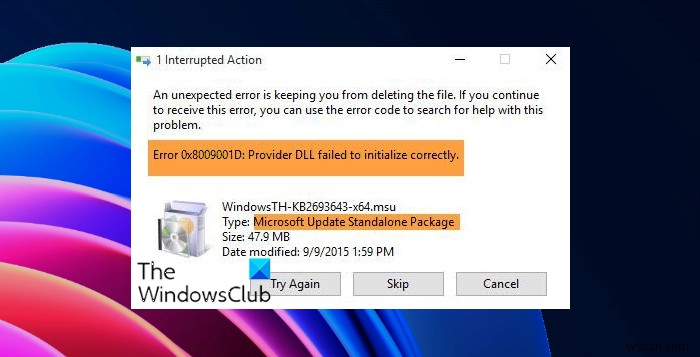
-
Windows 10 で構成システムの初期化に失敗しました (解決済み)
「構成システムの初期化に失敗しました」というエラーが発生する場合があります 」 PC でアプリケーションを起動しようとしているときに。この問題は通常、システムがターゲット アプリケーションを正しく起動できない場合に、サードパーティ製アプリケーションが原因で発生します。システム ファイルの破損、サードパーティ製アプリケーションの問題、不適切な構成ファイルがこの問題の一般的な原因です。一部のアプリケーションをアンインストールして構成ファイルを変更すると、構成システムの初期化に失敗しましたというエラーを修正できます。 システム ファイル チェッカーを実行 このエラーは通常、コンピューターに存在す
-
Windows 10 アップデートでエラー 0xca00a000 をインストールできませんでした
Microsoft は最近 セキュリティ アップデート をリリースしました Windows 10 を実行しているデバイス向けで、セキュリティとセキュリティ以外の両方の修正が含まれています。これは重要な更新であるため、デバイスに自動的にダウンロードおよびインストールされます。ただし、一部のユーザーでは、Windows Update が更新プログラムのチェックで停止したり、更新プログラムのダウンロードとインストールがインストールで停止したり、Windows 10 x64 ベース システムの累積更新プログラムのインストールに失敗したりしたりするなど、Windows の更新がうまくいかない場合がありま
